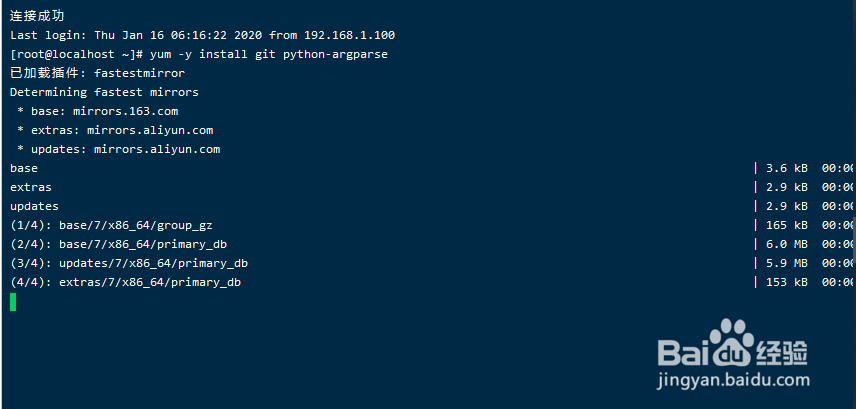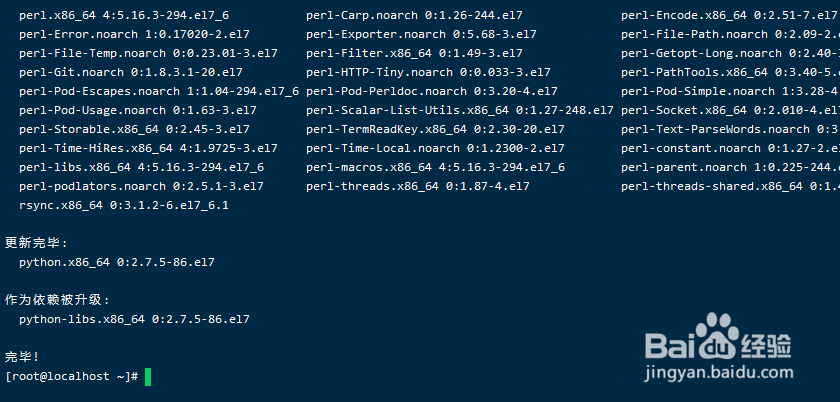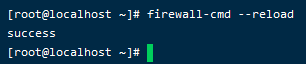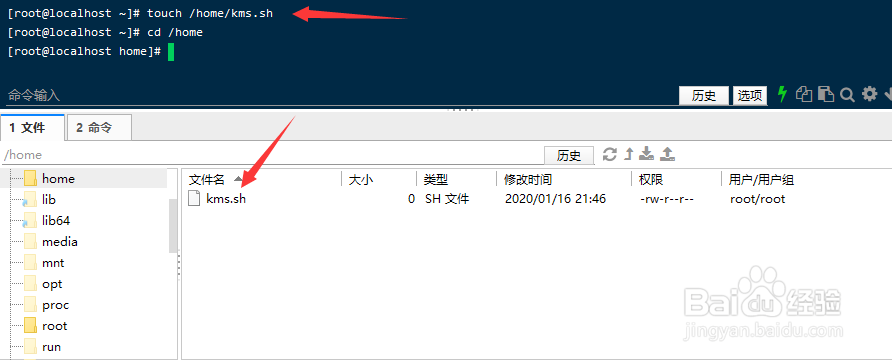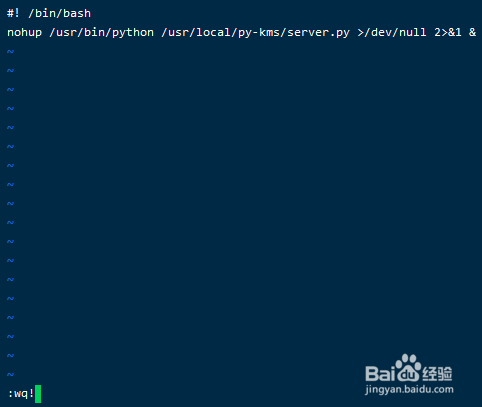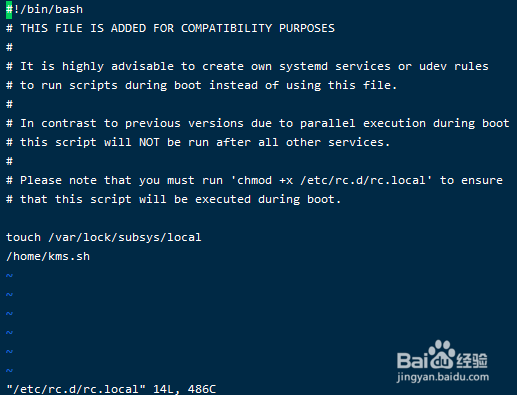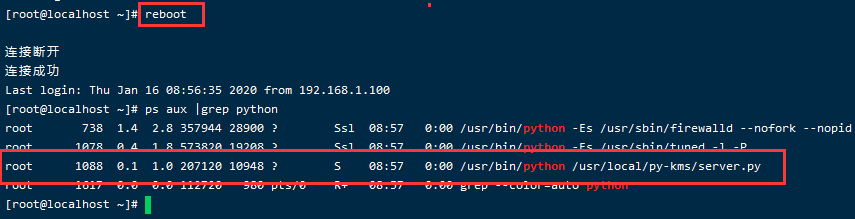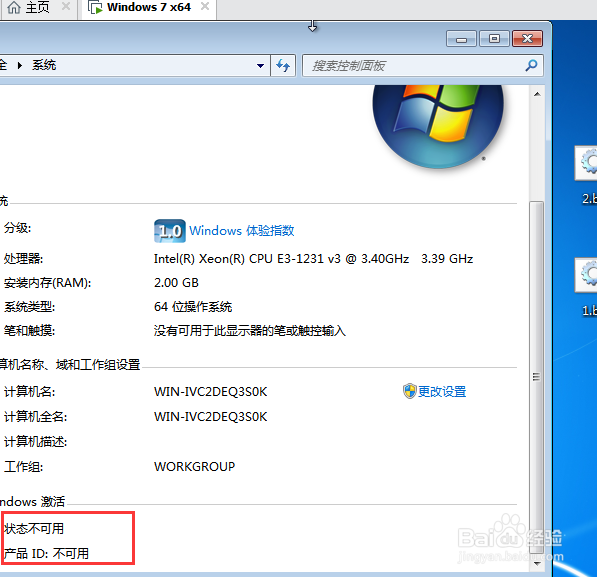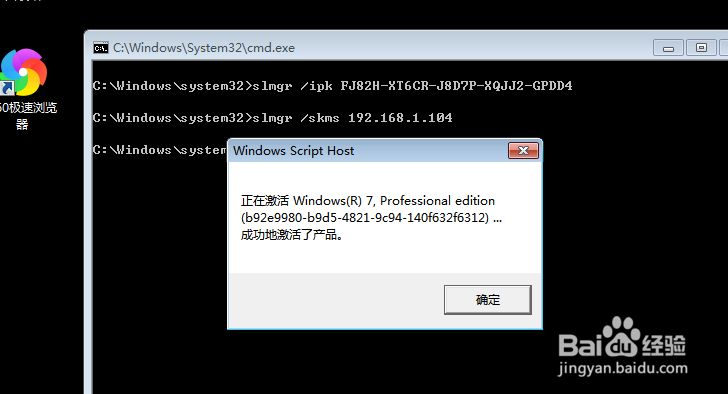本文介绍关于PY_KMS如何安装与开机自启
1、yum -y install git python-argparse
2、cd /usr/local/
3、git clone https://github.com/myanaloglife/py-kms.git
4、nohup /usr/bin/python /usr/local/py-kms/server.py >/dev/null 2>&1 & #启动命令
5、ps aux |grep python #查询所有python进程
6、firewal盟敢势袂l-cmd --permanent --zone=public --add-port=1688/tcp #永蔌陆咚护久开启1688端口(其中permanent表示永久生效,public表示作用域,1688/tcp表示端口和类型)
7、firewall-cmd --reload #重启防火墙
8、firewall-cmd --list-ports #查询1688端口是否开启(如果是购买的服务器这样就算搭建完成了,如果是自家电脑或公司服务器偶尔会重启的继续一下操作)
9、创建 touch /home/xxx.sh #我这边创建的是kms.sh
10、vi /home/kms.sh #按 i 编辑
11、#!/bin/bashnohup /usr/bin/python /usr/local/py-kms/server.py >/d髫潋啜缅ev/null 2>&1 & #启动命令按Esc :wq! #保存并退出
12、chmod +x /home/kms.sh #赋予权限
13、打开vi /etc/rc.d/rc.local文件,在末尾增加如下内容 /home/kms.sh按Esc :wq! #保存并退出
14、chmod +x /etc/rc.d/rc.local #在centos7中,/etc/rc.d/rc.local的权限被降低了,所以需要执行如下命令赋予其可执行权限重启然后查询是否自启成功...
15、Windows激活命令一:slmgr /ipk FJ82H-XT6CR-J8D7P-XQJJ2-GPDD4 #密钥 KMS密钥网址:https://www.itb足毂忍珩iji.net/archives/677.htmlslmgr /skms 192.168.0.100 #你的IPslmgr /atoslmgr /xpr #这个命令用不用无所谓
16、Windows激活命令二:cd C:\Windows\System32CSCRIPT /NOLOGO SLMGR.VBS /SKMS 192.168.1.100 垆杪屑丝#你的IPCSCRIPT /NOLOGO SLMGR.VBS /ATOCSCRIPT /NOLOGO SLMGR.VBS /XPR #这个命令用不用无所谓
17、Slmgr.vbs -dlv #查询激活状态
18、Office激活命令请自行百度这边就不多做解释了